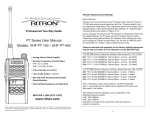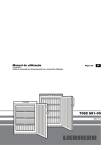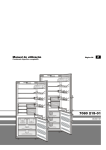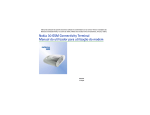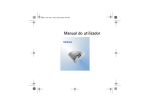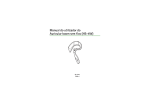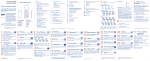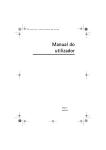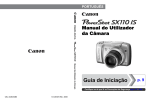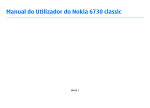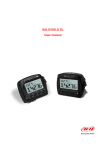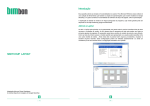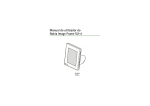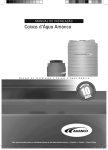Download 3. Utilizar o Álbum de imagens
Transcript
Álbum de imagens Manual do utilizador DECLARAÇÃO DE CONFORMIDADE Nós, NOKIA CORPORATION, declaramos, sob a nossa única e inteira responsabilidade, que o produto PD-1 está em conformidade com as disposições da seguinte Directiva do Conselho: 1999/5/CE. É possível obter uma cópia da Declaração de Conformidade no endereço http://www.nokia.com/phones/declaration_of_conformity/. Copyright © 2004 Nokia. Todos os direitos reservados. É proibido reproduzir, transferir, distribuir ou armazenar a totalidade ou parte do conteúdo deste documento, seja sob que forma for, sem a prévia autorização escrita da Nokia. Nokia e Nokia Connecting People são marcas registadas da Nokia Corporation. Os nomes de outros produtos e empresas mencionados neste documento poderão ser marcas comerciais ou nomes comerciais dos respectivos proprietários. Bluetooth is a registered trademark of Bluetooth SIG, Inc. A Nokia segue uma política de desenvolvimento contínuo. A Nokia reserva-se o direito de fazer alterações e melhoramentos em qualquer um dos produtos descritos neste documento, sem pré-aviso. A Nokia não será, em nenhuma circunstância, responsável por qualquer perda de dados ou de receitas nem por quaisquer danos especiais, acidentais, consequenciais ou indirectos, independentemente da forma como forem causados. O conteúdo deste documento é fornecido "tal como está". Salvo na medida exigida pela lei aplicável, não são dadas garantias de nenhum tipo, expressas ou implícitas, incluindo, nomeadamente, garantias implícitas de aceitabilidade comercial e adequação a um determinado objectivo, relacionadas com a exactidão, fiabilidade ou conteúdo deste documento. A Nokia reserva-se o direito de rever ou retirar este documento em qualquer altura e sem pré-aviso. A disponibilidade de determinados produtos pode variar de zona para zona. Para obter informações, consulte o agente local da Nokia. 2ª Edição PT 9232671 Para sua segurança Leia estas instruções básicas. O não cumprimento das normas pode ser perigoso ou ilegal. Este manual contém informações mais pormenorizadas. ASSISTÊNCIA QUALIFICADA O equipamento só deve ser reparado por pessoal técnico qualificado. ACESSÓRIOS E BATERIAS Utilize apenas acessórios aprovados. Não ligue a produtos incompatíveis. LIGAR A OUTROS DISPOSITIVOS Quando ligar a outros dispositivos, consulte o respectivo manual do utilizador para obter informações de segurança pormenorizadas. Não ligue a produtos incompatíveis. RESISTÊNCIA À ÁGUA O dispositivo não é resistente à água. Mantenha-o seco. CRIAR CÓPIAS DE SEGURANÇA Não se esqueça de criar cópias de segurança de todos os dados importantes. VENTILAÇÃO Certifique-se de que o Álbum de imagens tem ventilação suficiente. Não cubra o Álbum de imagens. Não coloque o Álbum de imagens em cima de um dispositivo que irradie calor. Não coloque fontes de chamas desprotegidas, como velas acesas, em cima do Álbum de imagens. DESLIGAR A ALIMENTAÇÃO Desligue a alimentação apenas quando o Álbum de imagens estiver desligado e a luz do modo de espera estiver vermelha. Copyright © 2004 Nokia. All rights reserved. 3 Índice 1. Introdução..........................................................................................6 Álbum de imagens .............................................................................................................6 Controlo remoto .................................................................................................................8 Introduzir texto com o controlo remoto...................................................................................9 2. Como começar ...................................................................................9 Ligar o Álbum de imagens a um televisor...................................................................9 Ligar o Álbum de imagens ............................................................................................ 10 3. Utilizar o Álbum de imagens ......................................................... 11 Guardar ficheiros de um telemóvel............................................................................ 11 Guardar ficheiros de uma câmara digital................................................................. 12 Guardar ficheiros de um cartão de memória .......................................................... 13 Visualizar ficheiros.......................................................................................................... 14 Modificar imagens .......................................................................................................... 15 Organizar o Álbum de imagens ................................................................................... 16 Criar uma nova pasta.................................................................................................................. 16 Mover e copiar ficheiros para uma nova pasta ................................................................... 16 Ordenar ficheiros e pastas ......................................................................................................... 17 Mudar o nome de ficheiros e pastas ...................................................................................... 17 Remover ficheiros e pastas........................................................................................................ 17 Procurar ficheiros e pastas ........................................................................................................ 18 Verificar os detalhes de um ficheiro ou pasta ..................................................................... 18 Adicionar comentários a imagens ........................................................................................... 18 Configurar uma apresentação de slides.................................................................... 18 Criar cópias de segurança de ficheiros num CD..................................................... 19 Enviar ficheiros do Álbum de imagens para um telemóvel................................. 20 Acerca das ligações Bluetooth ................................................................................................. 21 Imprimir imagens ............................................................................................................ 22 Ligar a um PC ................................................................................................................... 22 4. Ajustar as definições ...................................................................... 23 5. Aplicações do telefone................................................................... 24 Instalar uma aplicação no telefone ........................................................................... 25 Utilizar o telefone como controlo remoto ............................................................... 25 Utilizar a aplicação Memória de mensagens .......................................................... 26 Desinstalar as aplicações do telefone ....................................................................... 27 Copyright © 2004 Nokia. All rights reserved. 4 6. Resolução de problemas................................................................. 27 7. Cuidados e manutenção................................................................. 30 8. Especificações técnicas .................................................................. 32 Copyright © 2004 Nokia. All rights reserved. 5 Introdução 1. Introdução Com o Álbum de imagens pode guardar imagens digitais, mensagens e clips de vídeo do seu telemóvel ou câmara digital compatíveis, editá-los e organizá-los, e visualizá-los no seu televisor. Para informações sobre dispositivos e formatos de ficheiro suportados, consulte “Especificações técnicas” na página 32. A embalagem do Álbum de imagens contém: • o Álbum de imagens • uma unidade de controlo remoto • pilhas de tipo AAA para o controlo remoto • uma fonte de alimentação • um cabo RCA • um adaptador SCART • este manual do utilizador ■ Álbum de imagens Componentes do painel frontal do Álbum de imagens: Figura 1 • Ranhura para cartão de memória (1) • Porta de infravermelhos para ligação ao controlo remoto (2) • Porta de infravermelhos para ligação a telefones de infravermelhos (3) Copyright © 2004 Nokia. All rights reserved. 6 Introdução • Luz de standby (4) • Tecla de alimentação (5) Componentes do painel posterior do Álbum de imagens: Figura 2 • Selector NTSC/PAL para seleccionar a norma de TV (1) • Conector USB de acessório para ligação a um PC (2) • Conector USB host para ligação a uma câmara digital, gravador de CDs, leitor de cartões de memória externo ou outros dispositivos USB de grande capacidade de memória (3) • Conector RCA (4) • Conector de alimentação (5) Componentes do painel lateral do Álbum de imagens: Figura 3 • Tecla de menu (1) - abrir a vista principal. • Teclas de selecção (2) - seleccionar o comando apresentado no canto inferior esquerdo ou direito do ecrã. • Teclas de deslocamento (3) - navegar no ecrã, abrir ou seleccionar itens. Copyright © 2004 Nokia. All rights reserved. 7 Introdução ■ Controlo remoto Utilize o Álbum de imagens com o controlo remoto incluído na embalagem. Figura 4 • Tecla de marcação (1) - marcar ficheiros e pastas ou abrir o menu de introdução de texto. • Tecla de menu (2) - abrir a vista principal. • Tecla de limpeza (3) - remover ficheiros, pastas ou texto. • Teclas de selecção (4) - seleccionar o comando apresentado no canto inferior esquerdo ou direito do ecrã. • Teclas de carácter (5) - introduzir texto. • Teclas de deslocamento (6) - navegar no ecrã e premir para abrir ou seleccionar. • Porta de infravermelhos (7) - apontar para a porta de infravermelhos do Álbum de imagens quando utilizar o controlo remoto. • Tecla de alimentação (8) - ligar ou desligar o Álbum de imagens. Para bloquear as teclas do controlo remoto, prima a tecla de selecção esquerda e, em seguida, a tecla *. Para desbloqueá-las, prima a tecla de selecção esquerda e, em seguida, a tecla *. Copyright © 2004 Nokia. All rights reserved. 8 Como começar Introduzir texto com o controlo remoto Prima uma tecla de carácter repetidamente, até ser apresentado o carácter pretendido. Repare que existem mais caracteres disponíveis numa tecla numérica do que os impressos na mesma. Se a letra seguinte estiver localizada na mesma tecla que a actual, aguarde a apresentação do cursor e, em seguida, introduza a letra. Caso se engane, prima a tecla de limpeza para remover o carácter incorrecto. Para introduzir uma letra maiúscula, prima a tecla de marcação e seleccione Modo de maiúsculas. Para introduzir uma letra minúscula, prima a tecla de marcação e seleccione Modo de minúsculas. Para introduzir um número, prima a tecla de marcação e seleccione Modo numérico. Para inserir um espaço, prima a tecla 0. Os sinais de pontuação mais comuns estão disponíveis na tecla 1. Prima a tecla * para abrir uma lista de caracteres especiais. Seleccione o carácter pretendido e prima Escolher. 2. Como começar ■ Ligar o Álbum de imagens a um televisor Nota: Desligue sempre o dispositivo e retire a ficha da tomada antes de ligar ou modificar os cabos. 1 Ligue o cabo RCA ao conector RCA, no painel posterior do Álbum de imagens. Consulte a “Figura 5” na página 10. Ligue o conector de vídeo amarelo do cabo ao conector de vídeo amarelo do Álbum de imagens e os conectores de áudio vermelho e branco do cabo aos conectores correspondentes do Álbum de imagens. 2 Ligue a outra extremidade do cabo RCA ao conector RCA do televisor ou, se necessário, utilize o adaptador SCART para ligar o cabo RCA ao conector SCART do televisor. Copyright © 2004 Nokia. All rights reserved. 9 Como começar Ligue o conector de vídeo amarelo do cabo ao conector de vídeo do televisor e os conectores de áudio vermelho e branco do cabo aos conectores de áudio do televisor. Consulte o manual de utilizador do televisor para obter instruções. 3 Ligue a fonte de alimentação ao conector de alimentação do Álbum de imagens e ligue também a uma tomada de corrente. Figura 5 4 A luz de espera pisca na cor verde. Aguarde até o Álbum de imagens estar no modo de espera e a luz de espera ficar vermelha. 5 Ligue o televisor e seleccione a entrada correcta. Consulte o manual de utilizador do televisor para obter instruções. ■ Ligar o Álbum de imagens 1 Introduza as pilhas no controlo remoto. 2 Prima a tecla de alimentação no controlo remoto para ligar o Álbum de imagens. A luz de espera pisca na cor verde até o Álbum de imagens estar ligado. 3 Utilize a tecla de deslocamento para seleccionar o idioma na lista e prima OK com a tecla de selecção direita. 4 Utilize as teclas de carácter do controlo remoto para definir a data actual e prima OK. 5 Utilize as teclas de carácter do controlo remoto para definir a hora actual e prima OK. Copyright © 2004 Nokia. All rights reserved. 10 Utilizar o Álbum de imagens O Álbum de imagens está agora pronto a utilizar. Se a qualidade de imagem do televisor for fraca, certifique-se de que a posição do selector NTSC/PAL, no painel posterior do Álbum de imagens, corresponde à sua norma de TV, consulte a “Figura 2” na página 7. Se necessitar de alterar a posição do interruptor, reinicie o Álbum de imagens depois da alteração. Para desligar o Álbum de imagens, prima a tecla de alimentação. A luz de espera pisca na cor verde e muda para vermelho para indicar que o Álbum de imagens está no modo de espera. Importante: Desligue o fornecimento de energia apenas quando o Álbum de imagens estiver desligado e a luz do modo de espera estiver vermelha. Se desligar o fornecimento de energia a meio de uma operação, os seus ficheiros podem ficar danificados e o Álbum de imagens necessita executar uma verificação do sistema de ficheiros da próxima vez que for ligado. 3. Utilizar o Álbum de imagens ■ Guardar ficheiros de um telemóvel Pode guardar imagens, clips de vídeo e de áudio de um telemóvel compatível no Álbum de imagens. Também pode guardar mensagens de texto e multimédia dos telefone Nokia 6630, Nokia 6670, Nokia 3650, Nokia 3660, Nokia 6600, Nokia 7610 e Nokia 7650 e da consola de jogos Nokia N-Gage, por exemplo. As protecções de copyright poderão impedir a cópia, modificação, transferência ou reencaminhamento de determinadas imagens e outro conteúdo. Para transferir ficheiros para o Álbum de imagens por infravermelhos: 1 Certifique-se de que a porta de infravermelhos do telefone está virada para a porta de infravermelhos do Álbum de imagens. Copyright © 2004 Nokia. All rights reserved. 11 Utilizar o Álbum de imagens 2 No telefone, seleccione os ficheiros que pretende enviar para o Álbum de imagens. 3 Envie os ficheiros por infravermelhos. Os ficheiros transferidos são guardados na Caixa de entrada do Álbum de imagens. Note que se a transferência de ficheiros falhar deve terminar a ligação por infravermelhos do seu telemóvel e tentar novamente. Para transferir ficheiros para o Álbum de imagens através da tecnologia sem fios Bluetooth: 1 No Álbum de imagens, certifique-se de que o Bluetooth está activado. Se estiver a utilizar Bluetooth pela primeira vez, prima Opções > Avançadas > Definições e seleccione Bluetooth. Seleccione Bluetooth > Alterar e defina o Bluetooth como Activado. Seleccione Senha > Alterar e introduza uma senha de 4 dígitos para o Álbum de imagens. A senha predefinida é 1234. 2 No telefone, seleccione os ficheiros que pretende enviar para o Álbum de imagens e envie os ficheiros por Bluetooth. 3 Na lista de dispositivos Bluetooth disponíveis, seleccione Álbum de imagens Nokia e introduza a senha do Álbum de imagens, se tal lhe for solicitado. Os ficheiros transferidos são guardados na Caixa de entrada do Álbum de imagens. Tenha em atenção que apenas poderá existir uma ligação Bluetooth activa num dado momento. A ligação Bluetooth será desligada automaticamente quando os dados tiverem sido enviados ou recebidos. ■ Guardar ficheiros de uma câmara digital Pode guardar imagens, clips de vídeo e de áudio de uma câmara digital compatível ou outro dispositivo USB de grande capacidade de memória compatível no Álbum de imagens. Nota: Desligue sempre o dispositivo e retire a ficha da tomada antes de ligar ou modificar os cabos. Copyright © 2004 Nokia. All rights reserved. 12 Utilizar o Álbum de imagens 1 Ligue o adaptador USB da câmara ao conector USB do Álbum de imagens, consulte a “Figura 2” na página 7. 2 Ligue a câmara. O conteúdo da câmara pode agora ser visto na pasta USB da vista principal do Álbum de imagens. 3 Seleccione a pasta USB e prima a tecla de deslocamento para a abrir. 4 Seleccione o ficheiro que pretende guardar no Álbum de imagens. Se pretender guardar vários ficheiros, seleccione cada ficheiro premindo a tecla de marcação. 5 Prima Opções > Organizar > Copiar para pasta. 6 Abra a pasta para onde pretende copiar os ficheiros seleccionados, seleccione Cop. p/aqui e prima Copiar. O tempo de processamento depende do tamanho dos ficheiros. Se pretender criar uma nova pasta para os ficheiros, seleccione Nova pasta, introduza o nome para a pasta com as teclas de carácter, seleccione Cop. p/aqui e prima OK > Copiar. Importante: Não retire a câmara ou o dispositivo USB de grande capacidade de memória do conector USB até a operação de ficheiros estar concluída. Se retirar a câmara ou o dispositivo USB de grande capacidade de memória durante uma operação, os ficheiros poderão ficar corrompidos. Consulte o manual do utilizador da câmara ou do dispositivo USB de grande capacidade de memória para obter mais informações sobre a utilização do dispositivo e como ligá-lo a outros dispositivos. ■ Guardar ficheiros de um cartão de memória Pode guardar imagens, clips de vídeo e de áudio de um cartão de memória compatível no Álbum de imagens. A utilização de um cartão de memória incompatível poderá danificar o cartão de memória, bem como o dispositivo, e os dados guardados no cartão de memória poderão ficar corrompidos. Para obter informações sobre cartões de memória compatíveis, consulte “Especificações técnicas” na página 32. O Álbum de imagens pode ser utilizado com um leitor de cartões de memória externo compatível. Ligue e utilize o leitor de cartões de memória externo conforme descrito em “Guardar ficheiros de uma câmara digital” na página 12. Copyright © 2004 Nokia. All rights reserved. 13 Utilizar o Álbum de imagens 1 Introduza o cartão de memória na respectiva ranhura do painel frontal do Álbum de imagens. Certifique-se de que o canto cortado do cartão de memória está do lado direito. Figura 6 O conteúdo do cartão de memória pode agora ser visto na pasta Cartão de memória da vista principal do Álbum de imagens. 2 Seleccione a pasta Cartão de memória e prima a tecla de deslocamento para a abrir. 3 Seleccione o ficheiro que pretende guardar no Álbum de imagens. Se pretender guardar vários ficheiros, seleccione cada ficheiro premindo a tecla de marcação. 4 Prima Opções > Organizar > Copiar para pasta. 5 Abra a pasta para onde pretende copiar os ficheiros seleccionados, seleccione Cop. p/aqui e prima Copiar. Se pretender criar uma nova pasta para os ficheiros, seleccione Nova pasta, introduza o nome para a pasta com as teclas de carácter, seleccione Cop. p/aqui e prima OK > Copiar. Importante: Não remova o cartão de memória do Álbum de imagens até a operação de ficheiros estar concluída. Se o remover durante uma operação, os ficheiros poderão ficar corrompidos. ■ Visualizar ficheiros 1 Seleccione a pasta onde se encontra o ficheiro e prima a tecla de deslocamento para a abrir. Copyright © 2004 Nokia. All rights reserved. 14 Utilizar o Álbum de imagens 2 Seleccione o ficheiro e prima a tecla de deslocamento para o abrir. Pode abrir o ficheiro seguinte ou anterior da pasta premindo a tecla de deslocamento direita ou esquerda. Ao abrir um ficheiro de imagem, o Álbum de imagens prepara a imagem para visualização. Esta acção poderá demorar algum tempo e só é efectuada ao abrir uma imagem ou uma pasta pela primeira vez. As mensagens multimédia poderão conter várias páginas. Abra a página seguinte premindo a tecla de deslocamento para baixo. Se a mensagem multimédia contiver anexos, prima Opções > Ver anexos. Quando um ficheiro é aberto no ecrã do televisor, o texto dos comandos desaparece do ecrã depois de alguns instantes. No entanto, os comandos continuam disponíveis e pode utilizar as teclas de selecção para operar o Álbum de imagens. O Álbum de imagens poderá demorar algum tempo a converter clips de vídeo MJPEG num formato visualizável. Pode interromper a conversão sem perder dados já convertidos. O ícone de clip de vídeo mostra o estado da conversão. ■ Modificar imagens Quando tiver uma imagem aberta, prima Opções para aceder a uma lista de opções de modificação. Seleccione uma opção e prima a tecla de deslocamento. Tenha em atenção que quando modifica imagens, a respectiva resolução é menor do que a resolução no original. Para evitar perder a imagem de alta resolução original, guarde a imagem modificada com outro nome: prima Opções > Guardar como e introduza o novo nome com as teclas de carácter do controlo remoto. Rodar - rodar a imagem para a esquerda ou para a direita. Também pode rodar com as teclas de carácter 0 e #. Ampliar - ampliar a imagem. Prima Opções > Reduzir para reduzir a imagem. Também pode ampliar/reduzir com as teclas de carácter * e 1. Quando tiver ampliado uma imagem, prima Modificar > Recortar se pretender guardar a imagem reduzida separadamente. Modificar - seleccione a opção pretendida: • Ajuste automático - ajustar a imagem automaticamente. Copyright © 2004 Nokia. All rights reserved. 15 Utilizar o Álbum de imagens • Brilho/Contraste - utilize a tecla de deslocamento para ajustar o brilho e o contraste e prima OK. • Nitidez - utilize a tecla de deslocamento para ajustar a nitidez e prima OK. • Remoção de olhos vermelhos - utilize a tecla de deslocamento para mover o cursor para o olho vermelho e prima Escolher. Com as teclas de deslocamento direita e esquerda, circunde o olho vermelho e prima Escolher. Adicionar - seleccione a opção pretendida: • Adicionar moldura - seleccione uma moldura para a imagem e prima a tecla de deslocamento. • Adicionar texto - escreva o texto para a imagem com as teclas de carácter do controlo remoto. Prima Seguinte e seleccione o tamanho e cor para o texto e prima Terminar. Adicionar comentários - adicionar comentários à imagem. Para ver os comentários, prima Opções > Ver comentários ou prima a tecla de carácter 9. ■ Organizar o Álbum de imagens Criar uma nova pasta 1 Prima Opções > Nova pasta. 2 Introduza um nome para a pasta com as teclas de carácter do controlo remoto e prima OK. Mover e copiar ficheiros para uma nova pasta 1 Seleccione o ficheiro que pretende mover. Se pretender mover vários ficheiros, seleccione cada ficheiro premindo a tecla de marcação. 2 Prima Opções > Organizar > Mover para pasta. Se pretender copiar os ficheiros seleccionados para outra pasta, seleccione Copiar para pasta. Copyright © 2004 Nokia. All rights reserved. 16 Utilizar o Álbum de imagens 3 Abra a pasta para onde pretende copiar os ficheiros seleccionados, seleccione Mover p/aqui/Cop. p/aqui e prima Mover/Copiar. Se pretender criar uma nova pasta para os ficheiros, seleccione Nova pasta, introduza o nome para a pasta com as teclas de carácter, seleccione Mover p/aqui/Cop. p/aqui e prima OK > Mover/Copiar. Tenha em atenção que não poderá mover ficheiros que se encontrem num CD ou numa câmara digital que utilize o Protocolo de Transferência de Imagens. Ordenar ficheiros e pastas 1 Prima Opções > Ordenar. 2 Seleccione ordenar os ficheiros e pastas: • • • • por data - ordenar do mais antigo para o mais recente. por nome - ordenar alfabeticamente. por tipo - agrupar os diferentes tipos de ficheiros. manualmente - seleccione um ficheiro ou pasta, utilize a tecla de deslocamento para mover o cursor para o local pretendido e prima OK. Mudar o nome de ficheiros e pastas 1 Seleccione um ficheiro ou pasta e prima Opções > Organizar > Mudar o nome. 2 Introduza o novo nome com as teclas de carácter e prima OK. Tenha em atenção que não poderá mudar o nome de ficheiros que se encontrem num CD ou numa câmara digital que utilize o Protocolo de Transferência de Imagens. Remover ficheiros e pastas 1 Seleccione o ficheiro ou pasta que pretende remover. Se pretender remover vários ficheiros simultaneamente, seleccione cada ficheiro premindo a tecla de marcação. 2 Prima Opções > Organizar > Apagar. 3 No pedido de confirmação, prima Sim. Copyright © 2004 Nokia. All rights reserved. 17 Utilizar o Álbum de imagens Tenha em atenção que não poderá remover ficheiros que se encontrem num CD ou numa câmara digital que utilize o Protocolo de Transferência de Imagens. Procurar ficheiros e pastas 1 Prima Opções > Procurar. 2 Introduza as palavras-chave e/ou a data do ficheiro e prima OK. O Álbum de imagens procura as palavras-chave nos nomes de ficheiros e pastas, campos de comentários e conteúdo de mensagens. A procura não é sensível a maiúsculas e minúsculas. Também pode introduzir partes de palavras. No campo da data, pode introduzir apenas o ano, se pretender procurar ficheiros de um determinado ano, ou o mês e o ano, ou introduzir apenas a data de início ou de fim. Verificar os detalhes de um ficheiro ou pasta Seleccione a pasta ou ficheiro pretendido e prima Opções > Avançadas > Ver detalhes. Adicionar comentários a imagens 1 Seleccione a pasta ou ficheiro pretendido e prima Opções > Avançadas > Adicionar comentários. 2 Introduza o comentário com as teclas de carácter e prima OK. Para ver o comentário, prima Opções > Avançadas > Ver comentários. ■ Configurar uma apresentação de slides Pode apresentar os ficheiros como uma apresentação de slides. 1 Abra a pasta com o conteúdo que pretende apresentar como slides. 2 Prima Opções > Avançadas > Apresentação de slides. O Álbum de imagens começa a apresentar o conteúdo da pasta. Para colocar a apresentação de slides em pausa, prima Opções > Copyright © 2004 Nokia. All rights reserved. 18 Utilizar o Álbum de imagens Apresentação de slides em pausa. Para parar a apresentação de slides, prima Parar. Para definir o tempo de apresentação de um ficheiro numa apresentação de slides, consulte “Ajustar as definições” na página 23. ■ Criar cópias de segurança de ficheiros num CD Pode criar cópias de segurança de ficheiros do Álbum de imagens num CD-ROM com um gravador de CDs compatível. Nota: Desligue sempre o dispositivo e retire a ficha da tomada antes de ligar ou modificar os cabos. 1 Ligue um gravador de CDs compatível ao conector USB existente no painel posterior do Álbum de imagens, consulte a “Figura 2” na página 7. 2 Prima Opções > Avançadas > Criar CD. 3 Prima Iniciar, seleccione as pastas ou ficheiros pretendidos e prima Opções > Adicionar em cada ficheiro ou pasta. 4 Prima Opções > Confirmar itens escolhidos e verifique o conteúdo que seleccionou para o CD. Se pretender alterar o conteúdo, prima Opções > Alterar itens escolhidos. 5 Quando o conteúdo estiver preparado, prima Opções > Gravar CD. Antes de remover quaisquer ficheiros do Álbum de imagens, certifique-se de que os ficheiros foram incluídos na cópia de segurança do CD com êxito. Para ver o conteúdo do CD, ligue o gravador de CDs ao conector USB do Álbum de imagens e abra a respectiva pasta USB. Tenha em atenção que não poderá modificar ou remover o conteúdo do CD com o Álbum de imagens. Tenha em atenção que poderá não conseguir remover o CD do gravador de CDs se a pasta USB estiver aberta no Álbum de imagens. Para se certificar de que a pasta USB está fechada, prima a tecla de menu no controlo remoto. Copyright © 2004 Nokia. All rights reserved. 19 Utilizar o Álbum de imagens ■ Enviar ficheiros do Álbum de imagens para um telemóvel Tenha em atenção que quando enviar mensagens de texto ou multimédia do Álbum de imagens para um telemóvel, apenas poderá abrir as mensagens no telefone a partir do qual foram originalmente enviadas para o Álbum de imagens. Para transferir ficheiros para um telemóvel por infravermelhos: 1 Certifique-se de que a porta de infravermelhos do telefone está virada para a porta de infravermelhos do Álbum de imagens, consulte a “Figura 1” na página 6, e active a ligação por infravermelhos no telefone. 2 No Álbum de imagens, seleccione o ficheiro que pretende transferir para o telefone. Se pretender transferir vários ficheiros, seleccione cada ficheiro premindo a tecla de marcação. 3 Prima Opções > Enviar e seleccione enviar a mensagem por infravermelhos. Poderá ser-lhe perguntado se pretende reduzir o tamanho da imagem. Seleccione Sim se pretender enviar o ficheiro do telemóvel como uma mensagem multimédia. As mensagens multimédia não podem conter imagens muito grandes. Para transferir ficheiros para um telemóvel através da tecnologia sem fios Bluetooth: 1 No Álbum de imagens, seleccione o ficheiro que pretende transferir para o telefone. Se pretender transferir vários ficheiros, seleccione cada ficheiro premindo a tecla de marcação. 2 Prima Opções > Enviar e seleccione enviar a mensagem por Bluetooth. 3 O Álbum de imagens começa a procurar dispositivos na distância abrangida. Os dispositivos que utilizem tecnologia sem fios Bluetooth localizados na distância abrangida são apresentados no ecrã, um a um. Copyright © 2004 Nokia. All rights reserved. 20 Utilizar o Álbum de imagens Se tiver procurado dispositivos Bluetooth anteriormente, será apresentada primeiro uma lista dos dispositivos encontrados anteriormente. Para iniciar uma nova procura, prima Mais dispositivos. 4 Seleccione o telefone pretendido e prima Escolher. 5 Introduza a senha do telefone, se solicitada. Poderá ser-lhe perguntado se pretende reduzir o tamanho da imagem. Seleccione Sim se pretender enviar o ficheiro do telemóvel como uma mensagem multimédia. As mensagens multimédia não podem conter imagens muito grandes. Tenha em atenção que apenas poderá existir uma ligação Bluetooth activa num dado momento. A ligação Bluetooth será desligada automaticamente após o envio ou recepção de dados. Acerca das ligações Bluetooth A tecnologia sem fios Bluetooth permite ligações sem fios entre dispositivos electrónicos, a uma distância máxima de 10 metros. Dado que os dispositivos que utilizam a tecnologia sem fios Bluetooth comunicam através de ondas de rádio, não é necessário que o Álbum de imagens e os outros dispositivos estejam em linha de vista directa. Apenas é necessário que os dois dispositivos estejam, no máximo, a 10 metros um do outro, apesar de a ligação estar sujeita a interferências de obstáculos como paredes ou outros dispositivos electrónicos. Emparelhar com um dispositivo Bluetooth: Emparelhamento significa autenticação. Os utilizadores dos dispositivos com a tecnologia sem fios Bluetooth devem combinar uma senha e utilizar a mesma senha nos dois dispositivos, por forma a emparelhá-los. 1 Prima Opções > Avançadas > Definições, seleccione Bluetooth > Disposit. emparelhados. 2 Prima Opções > Novo dispositivo emparelhado. O Álbum de imagens começa a procurar dispositivos na distância abrangida. Se tiver procurado dispositivos anteriormente, será apresentada primeiro uma lista dos dispositivos encontrados anteriormente. Para iniciar uma nova procura, seleccione Mais dispositivos. Copyright © 2004 Nokia. All rights reserved. 21 Utilizar o Álbum de imagens 3 Seleccione o dispositivo com que pretende emparelhar e prima Escolher. 4 Introduza a senha do dispositivo, quando solicitada. O dispositivo é adicionado à lista de dispositivos emparelhados. Atribuir um nome abreviado a um dispositivo emparelhado: Defina um nome abreviado para o ajudar a reconhecer um determinado dispositivo. Este nome é guardado na memória do Álbum de imagens e não pode ser visto pelos utilizadores de outros dispositivos. 1 Prima Opções > Avançadas > Definições, seleccione Bluetooth > Disposit. emparelhados. 2 Prima Alterar, seleccione o dispositivo emparelhado na lista, prima Opções > Atribuir nome abreviado. Escreva o nome abreviado e prima OK. ■ Imprimir imagens Pode imprimir imagens com uma impressora com capacidades Bluetooth compatível. 1 Abra uma imagem e prima Opções > Imprimir. 2 O Álbum de imagens começa a procurar dispositivos na distância abrangida. Os dispositivos que utilizem tecnologia sem fios Bluetooth localizados na distância abrangida são apresentados no ecrã, um a um. Se tiver procurado dispositivos Bluetooth anteriormente, será apresentada primeiro uma lista dos dispositivos encontrados anteriormente. Para iniciar uma nova procura, prima Mais dispositivos. 3 Seleccione a impressora pretendida e prima Escolher. 4 Introduza a senha da impressora, se solicitada. ■ Ligar a um PC Pode ligar o Álbum de imagens a um PC compatível e criar cópias de segurança dos seus ficheiros. Copyright © 2004 Nokia. All rights reserved. 22 Ajustar as definições 1 Certifique-se de que o Álbum de imagens está ligado e de que a luz de espera está verde. 2 Ligue o cabo USB de um PC compatível ao conector USB do Álbum de imagens, consulte a “Figura 2” na página 7. 3 Para se certificar de que a verificação do sistema de ficheiros não está em execução no Álbum de imagens, prima a tecla de deslocamento direita. O Álbum de imagens pode agora ser visto como um controlador amovível no PC. Tenha em atenção que não poderá utilizar o Álbum de imagens com este ligado a um PC. 4. Ajustar as definições Prima Opções > Avançadas > Definições e será apresentada a seguinte lista de definições: Bluetooth - configurar as definições para as ligações Bluetooth: • Bluetooth - seleccione Activado se pretender utilizar a tecnologia sem fios Bluetooth. Se seleccionar Desactivado, todas as ligações Bluetooth activas serão fechadas e a tecnologia sem fios Bluetooth não poderá ser utilizada para enviar nem receber dados. • Visibilid. meu disposit. - seleccione Visível a todos, se pretender que o Álbum de imagens seja detectado por outros dispositivos durante a procura de dispositivos. Seleccione Oculto, se pretender ocultar o Álbum de imagens de outros dispositivos. • Nome meu dispositivo - introduza um nome para o Álbum de imagens. Depois de activar o Bluetooth e de alterar a Visibilid. meu disposit. para Visível a todos, este nome poderá ser visto por outros dispositivos. Copyright © 2004 Nokia. All rights reserved. 23 Aplicações do telefone • Disposit. emparelhados - ver os dispositivos Bluetooth emparelhados com o Álbum de imagens. Para emparelhar um novo dispositivo, prima Opções > Novo dispositivo emparelhado. Consulte “Emparelhar com um dispositivo Bluetooth:” na página 21. • Senha - introduza uma senha de 4 dígitos para o Álbum de imagens. A senha predefinida é 1234. Definições gerais - configurar a apresentação do Álbum de imagens: • Atraso apresentação slides (seg.) - introduza o número de segundos que pretende que um ficheiro seja apresentado numa apresentação de slides. • Idioma - defina o idioma para o Álbum de imagens. • Formato de data e hora - defina a data e hora actuais e defina o formato em que pretende que sejam apresentadas. • Valores de origem - remover as definições actuais e repor os valores de origem pré-configurados do Álbum de imagens. A reposição dos valores de origem não remove quaisquer ficheiros ou pastas do Álbum de imagens. Instalar aplicações no telefone - consulte “Aplicações do telefone” na página 24. Informações do sistema - verificar os detalhes do Álbum de imagens: • Relatório de disco - ver os detalhes do espaço em memória. A verificação do relatório de disco poderá demorar algum tempo, dependendo da quantidade dos dados guardados. • Informações produto - ver a versão do software e hardware. 5. Aplicações do telefone O Álbum de imagens contém duas aplicações que pode transferir para um telemóvel: • Controlo remoto - utilizar um telemóvel como controlo remoto para o Álbum de imagens, através da tecnologia sem fios Bluetooth. Copyright © 2004 Nokia. All rights reserved. 24 Aplicações do telefone • Memória de mensagens - enviar mensagens de texto e multimédia de um telemóvel para o Álbum de imagens. As aplicações são compatíveis com os telefone Nokia 6630, Nokia 6670, Nokia 3650, Nokia 3660, Nokia 6600, Nokia 7610 e Nokia 7650 e com a consola de jogos Nokia N-Gage, por exemplo. ■ Instalar uma aplicação no telefone 1 Active o Bluetooth ou infravermelhos no telefone. Consulte o manual do utilizador do telefone para mais pormenores. 2 No Álbum de imagens, prima Opções > Avançadas > Definições > Instalar aplicações no telefone > Instalar Controlo remoto/ Instalar Memória de mensagens. 3 Seleccione se pretende enviar a aplicação para o telefone por Bluetooth ou por infravermelhos e prima OK. Se seleccionar Bluetooth, o Álbum de imagens inicia a procura de dispositivos na distância abrangida. Os dispositivos que utilizem tecnologia sem fios Bluetooth localizados na distância abrangida são apresentados no ecrã, um a um. Se tiver procurado dispositivos Bluetooth anteriormente, será apresentada primeiro uma lista dos dispositivos encontrados anteriormente. Para iniciar uma nova procura, prima Mais dispositivos. Seleccione o telefone pretendido e prima Escolher. Introduza a senha do telefone, se solicitada. 4 Vá para a Caixa de entrada do telefone e abra o ficheiro da aplicação. 5 Seleccione o idioma para a aplicação e escolha se pretende instalar a aplicação no telefone ou no cartão de memória, se o telefone tiver um cartão de memória. ■ Utilizar o telefone como controlo remoto 1 Certifique-se de que o Bluetooth está activado no Álbum de imagens, consulte “Ajustar as definições” na página 23. 2 Vá para o menu principal do telefone e abra a aplicação Controlo remoto. A aplicação começa a procurar dispositivos Bluetooth. Copyright © 2004 Nokia. All rights reserved. 25 Aplicações do telefone 3 Utilize as teclas do telefone para operar o Álbum de imagens. As funções das teclas são semelhantes às do controlo remoto do Álbum de imagens, consulte “Controlo remoto” na página 8. Para deixar de utilizar o telefone como controlo remoto, prima a tecla de terminar chamada do telefone. Se receber uma chamada quando estiver a utilizar o telefone como controlo remoto, a aplicação Controlo remoto pára. Reinicie a aplicação se pretender continuar a utilizar o telefone como controlo remoto após a chamada. Tenha em atenção que apenas poderá existir uma ligação Bluetooth activa num dado momento. Quando estiver a utilizar o telefone como controlo remoto, não poderá transferir ficheiros do telefone para o Álbum de imagens através da tecnologia sem fios Bluetooth. ■ Utilizar a aplicação Memória de mensagens 1 Vá para o menu principal do telefone e abra a aplicação Memória de mensagens. 2 Seleccione a pasta onde se encontra a mensagem pretendida e prima Opções > Abrir. 3 Seleccione a mensagem que pretende guardar no Álbum de imagens e prima Enviar. 4 Seleccione se pretende enviar a mensagem por Bluetooth ou por infravermelhos. Se seleccionar Bluetooth, certifique-se de que o Bluetooth está activado no Álbum de imagens, consulte “Ajustar as definições” na página 23. As mensagens transferidas são guardadas na Caixa de entrada do Álbum de imagens. Tenha em atenção que se guardar mensagens de texto ou multimédia de um telemóvel no Álbum de imagens e, em seguida, as enviar do Álbum de imagens novamente para o telefone, apenas poderá abrir as mensagens no telefone a partir do qual foram originalmente enviadas para o Álbum de imagens. Copyright © 2004 Nokia. All rights reserved. 26 Resolução de problemas ■ Desinstalar as aplicações do telefone 1 Vá para o Gestor de aplicações do telefone. 2 Seleccione a aplicação que pretende remover e prima Opções > Remover. 6. Resolução de problemas A qualidade de imagem do televisor é fraca ou não é apresentada uma imagem no mesmo Se a luz de standby estiver vermelha: • O Álbum de imagens está em standby. Prima a tecla de alimentação no controlo remoto. Se a luz de standby estiver verde: • Certifique-se de que todos os cabos estão correctamente ligados. Nota: Desligue sempre o dispositivo e retire a ficha da tomada antes de ligar ou modificar os cabos. • Certifique-se de que a posição do selector NTSC/PAL, no painel posterior, corresponde à sua norma de TV, consulte a “Figura 2” na página 7. Caso seja necessário alterar a posição do interruptor, reinicie o Álbum de imagens depois da alteração. • Certifique-se de que seleccionou a entrada de vídeo correcta para o televisor. Consulte o manual de utilizador do televisor para obter instruções. O controlo remoto não funciona • Certifique-se de que está a apontar o controlo remoto correctamente. • Certifique-se de que não existem objectos a tapar o painel frontal do Álbum de imagens e de que o sol não incide na porta de infravermelhos. • Mude as pilhas do controlo remoto. Copyright © 2004 Nokia. All rights reserved. 27 Resolução de problemas • Certifique-se de que o Álbum de imagens não está ligado a um PC. • Reinicie o Álbum de imagens e tente novamente. O outro dispositivo não é mostrado no meu ao estabelecer uma ligação Bluetooth • Certifique-se de que activou a tecnologia sem fios Bluetooth nos dois dispositivos e de que não existem outras ligações Bluetooth activas. • Certifique-se de que se encontra, no máximo, a 10 metros do Álbum de imagens e de que não existem paredes ou outros obstáculos entre si e o Álbum de imagens. • Certifique-se de que a visibilidade do outro dispositivo está definida como Visível a todos e de que sabe o nome do dispositivo. • Certifique-se de que não existem interferências de outro equipamento. • Certifique-se de que o Álbum de imagens não está ligado a um PC. • Procure dispositivos Bluetooth novamente. • Reinicie o Álbum de imagens e tente novamente. A ligação Bluetooth não funciona • Certifique-se de que os dispositivos são compatíveis. Consulte “Especificações técnicas” na página 32 para informações sobre versões e perfis Bluetooth compatíveis. • Certifique-se de que se encontra, no máximo, a 10 metros do Álbum de imagens e de que não existem paredes ou outros obstáculos entre si e o Álbum de imagens. • Certifique-se de que não existem interferências de outro equipamento. • Certifique-se de que o Álbum de imagens não está ligado a um PC. • Desligue o Álbum de imagens e a fonte de alimentação. Em seguida, ligue a fonte de alimentação e reinicie o Álbum de imagens. Copyright © 2004 Nokia. All rights reserved. 28 Resolução de problemas A ligação por infravermelhos não funciona • Certifique-se de que a porta de infravermelhos do telefone ou do controlo remoto está virada para a porta de infravermelhos correcta do Álbum de imagens, consulte a “Figura 1” na página 6. • Certifique-se de que se encontra, no máximo, a 30 cm do Álbum de imagens. • Certifique-se de que os dispositivos são compatíveis. Consulte “Especificações técnicas” na página 32. • Certifique-se de que o Álbum de imagens não está ligado a um PC. • Termine a ligação de infravermelhos do seu telemóvel e tente novamente. • Desligue o Álbum de imagens e a fonte de alimentação. Em seguida, ligue a fonte de alimentação e reinicie o Álbum de imagens. O dispositivo USB ligado não é mostrado como uma pasta USB no Álbum de imagens • Certifique-se de que procura a pasta no local correcto: prima a tecla de menu para abrir a vista principal. A pasta USB está localizada junto da Caixa de entrada. • Certifique-se de que o dispositivo USB está ligado. • Certifique-se de que ligou o cabo correcto ao conector correcto. • Certifique-se de que os dispositivos são compatíveis. Consulte “Especificações técnicas” na página 32. Não consigo abrir um ficheiro • O formato do ficheiro poderá não ser correcto. Consulte “Especificações técnicas” na página 32 para informações sobre formatos de ficheiro compatíveis. • O ficheiro poderá estar corrompido. Verifique a integridade do ficheiro original e tente guardá-lo novamente no Álbum de imagens. • Se o ficheiro em questão for um ficheiro de imagem ou um clip de vídeo, veja os detalhes do ficheiro e certifique-se de que a resolução do mesmo não é demasiado grande. Consulte “Especificações técnicas” na página 32. Copyright © 2004 Nokia. All rights reserved. 29 Cuidados e manutenção O cartão de memória não é mostrado como uma pasta Cartão de memória • Certifique-se de que o cartão de memória é compatível. Consulte “Especificações técnicas” na página 32. • Certifique-se de que introduziu o cartão correctamente, consulte a “Figura 6” na página 14. • Retire o cartão e tente introduzi-lo novamente. • Reinicie o Álbum de imagens e tente novamente. Não é possível ver o conteúdo do CD no gravador de CDs • Certifique-se de que todos os cabos estão correctamente ligados. • Feche a pasta USB e tente novamente. Tenha em atenção que poderá não conseguir remover o CD do gravador de CDs se a pasta USB estiver aberta no Álbum de imagens. Para se certificar de que a pasta USB está fechada, prima a tecla de menu no controlo remoto. Aviso de verificação do sistema de ficheiros e relatório de disco A execução da verificação do sistema de ficheiros ou do relatório de disco poderá demorar algum tempo, dependendo da quantidade dos dados guardados. 7. Cuidados e manutenção O seu dispositivo é um produto de qualidade superior e deverá ser tratado com cuidado. As recomendações que se seguem ajudá-lo-ão a cumprir todas as obrigações inerentes à garantia e a desfrutar da utilização deste produto por muitos anos. • Mantenha o dispositivo, bem como todos os seus componentes e acessórios, fora do alcance das crianças. Copyright © 2004 Nokia. All rights reserved. 30 Cuidados e manutenção • Mantenha o dispositivo seco. A chuva, a humidade e todos os tipos de líquidos podem conter minerais que causarão a corrosão dos circuitos electrónicos. • Não utilize nem guarde o dispositivo em locais com pó ou sujidade. Os respectivos componentes móveis podem ser danificados. • Não guarde o dispositivo em locais quentes. As altas temperaturas podem reduzir a duração dos dispositivos electrónicos, danificar as baterias e deformar ou derreter certos plásticos. • Não guarde o dispositivo em locais frios. Quando este aquece (atinge a temperatura normal), pode formar-se humidade no respectivo interior, podendo danificar as placas dos circuitos electrónicos. • Não tente abrir o dispositivo. O manuseamento não especializado pode danificá-lo. • Não abane, não bata nem deixe cair o dispositivo. Um manuseamento indevido pode partir os componentes internos. • Não utilize produtos químicos, diluentes ou detergentes abrasivos para limpar o dispositivo. • Não pinte o dispositivo. A tinta pode bloquear os componentes móveis e impedir um funcionamento correcto. Todas as sugestões acima referidas aplicam-se ao dispositivo e a qualquer acessório. Se algum deles não funcionar correctamente, leve-o ao ponto de assistência qualificada mais próximo. O pessoal de atendimento dar-lhe-á todo o apoio e, se necessário, providenciará assistência técnica. Copyright © 2004 Nokia. All rights reserved. 31 Especificações técnicas 8. Especificações técnicas Norma de TV Frequência de varrimento PAL: 50 Hz NTSC: 60 Hz Desempenho de Conversor DA 10 bit/80 MHz vídeo Saída de vídeo 1 VP-p/75 Ohm Conectores do Ranhura para cartão de Ranhura para cartão painel frontal memória multimédia (MMC) e cartão de memória SD Conectores do Saída de vídeo Conector RCA (amarelo) painel posterior Saída de áudio esquerda/ Conector RCA (branco/ direita vermelho) Conector USB host • Cabo USB (standard A) Unidade de alimentação Geral Conector USB de acessório • USB 1.1 • Cabo USB (standard B) Alimentação Tipo • USB 1.1 Standard de 1 pino AC-1000 Entrada • AC 100 V ~ 240 V Saída Consumo Consumo em standby Dimensões (P/L/A) Peso Temperatura de funcionamento • 50-60 Hz DC 12 V, 1.35 A 7,3 W 4,8 W 200 * 158 * 41 mm 455 g 5ºC a 35ºC Copyright © 2004 Nokia. All rights reserved. 32 Especificações técnicas Controlo remoto Bluetooth Humidade de 5 % a 90 % funcionamento Temperatura de -40ºC a 65ºC armazenamento Distância de transmissão 7 m ± 30° Dimensões (P/L/A) Peso Tipo de bateria Bluetooth standard Distância de comunicação 141 * 49 * 24 mm 54 g AAA Versão 1.1 Linha de vista, aproximadamente 10 m Banda de frequência 2,4 GHz (2,4000 GHz ~ 2,4835 GHz) • SPP Perfis • OPP • BIP Infravermelhos Distância de transmissão Protocolos Memória Disco rígido Formatos de Ficheiros de imagem ficheiro compatíveis Ficheiros de filme • BPP 0,3 m ± 30° • IrOBEX versão 1.3 40 GB • JPEG (JPEG progressivo não suportado) • GIF (GIF progressivo ou animado não suportado) • MJPEG • MPEG4, perfil simples Ficheiros de áudio • H.263 AMR-NB Copyright © 2004 Nokia. All rights reserved. 33 Especificações técnicas Câmaras digitais compatíveis Câmaras que suportem a classe de dispositivos USB de grande capacidade de armazenamento ou o Protocolo de Transferência de Imagens (PTP) Gravadores de Gravadores de CDs com CDs porta USB compatíveis compatíveis com SCSI-3. Para obter mais pormenores, contacte o seu vendedor de dispositivos. Impressoras Impressoras com compatíveis capacidades Bluetooth que suportem o perfil BPP Requisitos para Sistema operativo • Windows Millennium conectividade Edition com um PC • Windows 2000 Professional • Windows XP Home Edition • Windows XP Professional • Red Hat 8.0 • Mac OS v 10.1.2+ As informações sobre compatibilidade baseiam-se em produtos disponíveis no mercado e poderão ser alteradas após o lançamento de novos produtos. Para obter as informações mais recentes, consulte www.nokia.com. Copyright © 2004 Nokia. All rights reserved. 34